Firefox est l'un des navigateurs les plus populaires en dehors de Chrome, Safari et Opera. Il est utilisé par des millions de personnes dans le monde. C'est un navigateur rapide qui fonctionne à une vitesse fulgurante. Cependant, cela devient parfois lent pour plusieurs raisons.
Voilà pourquoi vous voudrez peut-être accélérer Firefox facilement et en toute sécurité. Cela vous permettra de faire votre travail ou vos activités scolaires plus rapidement. Un navigateur Firefox rapide et rapide vous permettra de rechercher plus rapidement et de parcourir vos documents ou feuilles de manière rapide. Ainsi, nous vous donnerons les meilleurs conseils pour accélérer Firefox. Celles-ci sont faciles à mettre en œuvre même sans savoir-faire technique. Mais d'abord, nous allons vérifier les raisons pour lesquelles votre Le navigateur Firefox plante toujours, est très lent ou lent.
Contenus : Partie 1. Pourquoi Firefox fonctionne-t-il si lentement?Partie 2. Comment rendre Firefox plus rapide en 2023?Partie 3. Comment corriger manuellement la lenteur de Firefox?Partie 4. Questions fréquemment posées (FAQ)Partie 5. Résumé
Partie 1. Pourquoi Firefox fonctionne-t-il si lentement?
Étant donné que l'ouverture de programmes utilise la mémoire de votre ordinateur, Firefox peut augmenter son utilisation au fil du temps. Ainsi, Firefox, y compris l'ensemble de votre système, peut conduire à être lent et lent. Les autres raisons pour lesquelles Firefox peut être lent sont les suivantes:
Fuites de mémoire dans votre système
Lorsque vous utiliser Firefox, il demandera d'utiliser la mémoire de votre système. Une fois qu'il a fini de l'utiliser, cette mémoire est à nouveau libérée pour être utilisée par d'autres applications. Cependant, parfois, Firefox et ses extensions n'utilisent pas correctement la mémoire système. Dans ce cas, l'application estime que la mémoire système a été libérée. Cependant, le système d'exploitation de l'ordinateur pense qu'il est toujours utilisé. Cette situation est appelée une fuite de mémoire. Lorsque cela se produit, toute la mémoire système disponible sera consommée. Le système d'exploitation sera obligé d'utiliser le disque dur à la place.
Fuites de mémoire dans Firefox en raison d'un navigateur obsolète
Une version obsolète de Firefox peut entraîner des fuites de mémoire dans le navigateur. Les développeurs ont corrigé le problème de «fuite de mémoire» lorsqu'il devenait incontrôlable. En tant que tel, vous devez vous assurer que votre navigateur est mis à jour avec la dernière version pour éviter les fuites de mémoire.
Extensions qui se comportent mal
Parfois, les extensions peuvent également provoquer des fuites de mémoire. Ils ont des problèmes techniques qui entraînent le ralentissement de Firefox. Vous pouvez essayer de désactiver toutes les extensions pour vérifier si Firefox devient plus rapide.
Trop d'onglets ou de fenêtres
Lorsque vous avez beaucoup d'onglets ou de fenêtres ouverts dans Firefox, cela peut entraîner un ralentissement du programme (et même de l'ensemble de votre système). Bien sûr, tous ces onglets et fenêtres utilisent de la mémoire. C'est pourquoi vous devez fermer les onglets ou fenêtres inutilisés et inutiles.

Partie 2. Comment rendre Firefox plus rapide en 2023?
Il existe un moyen rapide d'accélérer Firefox. Cette méthode est une méthode automatique très sûre et sécurisée. Alors, que recommandons-nous? Nous vous suggérons fortement d'utiliser iMyMac PowerMyMac et son module de confidentialité pour vous aider à nettoyer votre navigateur et à accélérer Firefox.
iMyMac PowerMyMac n'est pas seulement pour nettoyer et accélérer Firefox. Il peut être utilisé sur d'autres navigateurs tels que Safari, Opera et Chrome. De plus, ses capacités ne sont pas limitées aux seuls navigateurs. Il peut trouver le système indésirable dans votre ordinateur et le supprimer en quelques étapes seulement. Il aide à accélérer votre Mac en trouvant des sauvegardes iTunes inutiles, des pièces jointes aux e-mails, le contenu de la corbeille et même les anciens dossiers. Vous pouvez prévisualiser ces fichiers indésirables et vérifier ceux que vous souhaitez supprimer et ceux que vous souhaitez conserver.
Voici comment utiliser iMyMac PowerMyMac pour accélérer Firefox:
Étape 01 - Téléchargez iMyMac PowerMyMac et installez-le
La première étape que vous devez faire est de télécharger iMyMac PowerMyMac via la page officielle de son site Web. Ensuite, utilisez le package téléchargé pour installer le logiciel sur votre ordinateur. L'étape suivante consiste à lancer le logiciel une fois qu'il est installé.
Outil de nettoyage intelligent pour Mac qui vous aide à localiser et supprimer toutes sortes de fichiers indésirables pour libérer de l'espace de stockage.
Meilleur programme de désinstallation pour Mac qui peut désinstaller complètement les applications sur Mac avec les fichiers restants pour accélérer Mac.
Votre expert de confiance en protection de la vie privée qui peut effacer les cookies de suivi de tous les navigateurs, les historiques de recherche et d'autres données.
Essai Gratuit
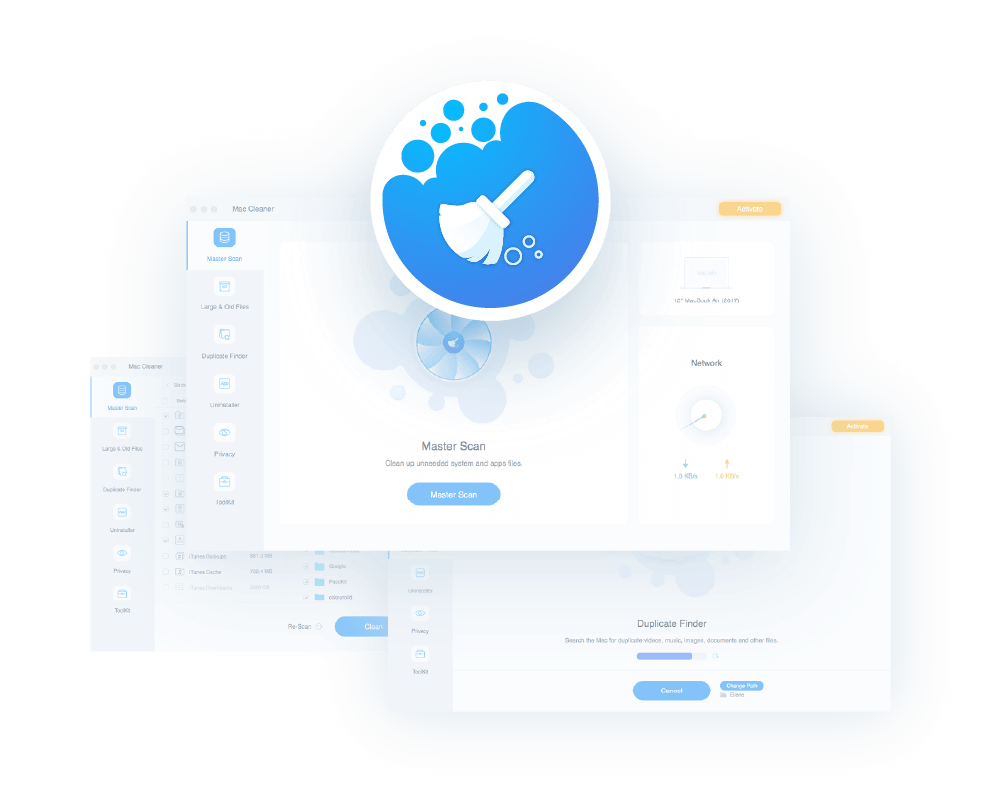
Étape 02 - Cliquez sur le module de confidentialité
L'étape suivante consiste à afficher l'état du système de votre Mac une fois l'outil ouvert. Il y a beaucoup de modules sur la barre latérale gauche du système. Sélectionnez le module Confidentialité pour commencer à accélérer Firefox.
Étape 03 - Analysez votre Mac pour les navigateurs
La troisième étape consiste à analyser votre Mac pour les navigateurs et leurs fichiers inutiles. Vous ferez cela en cliquant sur le bouton «Scan» dans l'interface d'iMyMac PowerMyMac. Après cela, attendez simplement la fin du processus de numérisation.
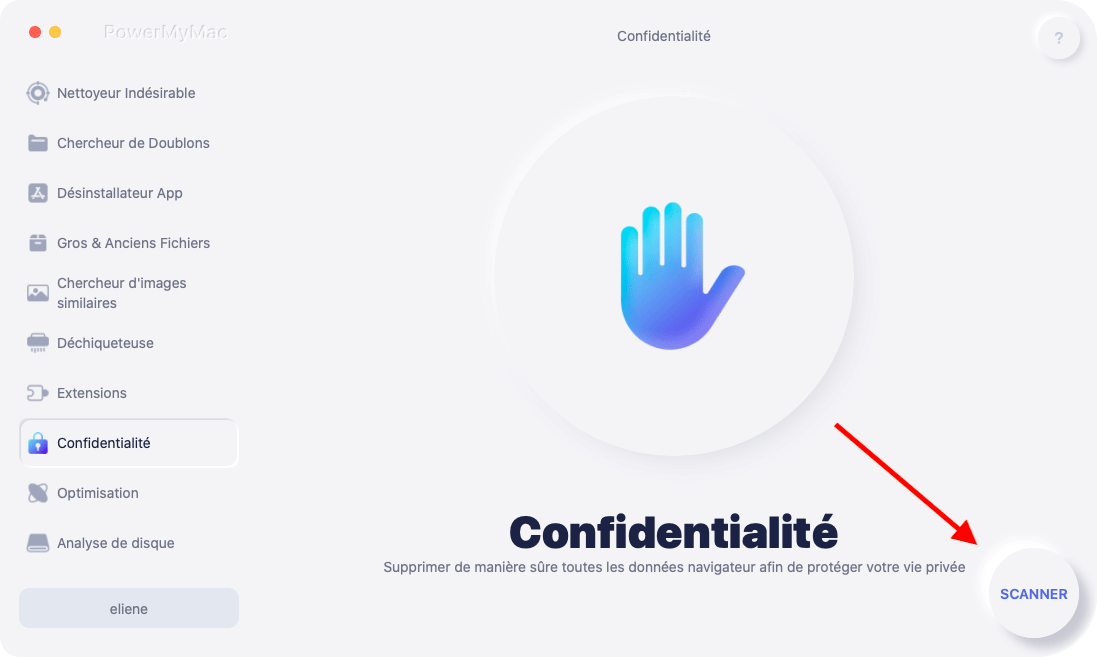
Étape 04 - Sélectionnez les fichiers que vous souhaitez nettoyer
Une fois le processus d'analyse terminé, différents fichiers et dossiers inutiles seront affichés pour chaque navigateur de votre ordinateur. Bien sûr, si vous souhaitez accélérer Firefox, vous devez sélectionner des fichiers et des dossiers pour le navigateur Firefox. Vous pouvez également nettoyer d'autres navigateurs pour les rendre plus rapides et protéger votre vie privée.
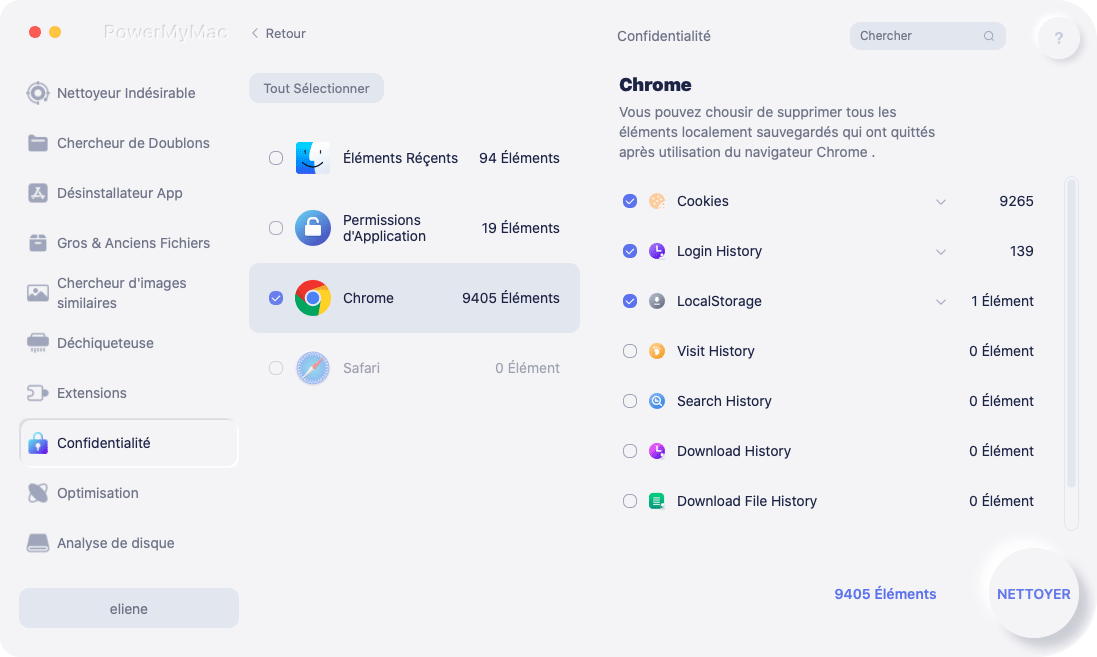
Étape 05 - Nettoyer les données du navigateur
La dernière étape consiste à nettoyer les fichiers, dossiers et navigateurs sélectionnés en cliquant sur le bouton Nettoyer. Assurez-vous de confirmer le processus que vous souhaitez réellement nettoyer votre système de ses fichiers inutiles. Ensuite, attendez que le processus se termine.
Partie 3. Comment corriger manuellement la lenteur de Firefox?
Si vous souhaitez accélérer Firefox manuellement, voici quelques-unes des choses que vous devez faire pour résoudre le problème:
Solution 01 - Mettre à jour Firefox
La première solution consiste à mettre à jour Firefox vers sa dernière version. Pour ce faire, ouvrez simplement le navigateur Firefox sur votre ordinateur. Cliquez ensuite sur le menu dans le coin supérieur droit de la page. Cela ressemble à trois lignes horizontales alignées les unes sur les autres. Après cela, cliquez sur Aide. Cliquez ensuite sur À propos de Firefox. Le navigateur se mettra automatiquement à jour vers la dernière version. Redémarrez-le pour que les modifications prennent effet.
Solution 02 - Activer l'accélération matérielle
Le nouveau Firefox vous permet de profiter de la carte graphique de votre ordinateur pour accélérer le chargement des pages. De cette façon, vous pouvez lire de la musique et des vidéos en douceur. Il y a certains ordinateurs sur lesquels cela n'est pas activé par défaut. C'est pourquoi vous souhaiterez peut-être activer l'accélération matérielle. Voici comment procéder:
- Ouvrez Firefox - Tout d'abord, ouvrez Firefox sur votre ordinateur et cliquez sur le menu qui ressemble à trois lignes. Ceci est situé dans le coin supérieur droit de l'interface. Cliquez sur Options dans le menu qui apparaît.
- Aller à la performance - Accédez à la section Général dans la barre latérale gauche, puis visitez Performance. Décochez la case de la case «Utiliser les paramètres de performances recommandés».
- Vérifiez l'accélération matérielle - Ensuite, cochez ensuite la case «Utiliser l'accélération matérielle lorsqu'elle est disponible».
- Redémarrez Firefox - Fermez Firefox et rouvrez-le.
Solution 03 - Désactiver la collecte de données, y compris la télémétrie
Pour accélérer Firefox, vous devez désactiver la collecte de données depuis Firefox. En effet, le navigateur collecte en permanence vos données de manière anonyme. Ces données sont envoyées aux serveurs de Firefox pour aider à améliorer ses fonctionnalités, services et capacités. Cela ne conduira pas à envahir votre vie privée. Cependant, cela peut entraîner un ralentissement de Firefox.
Voici comment désactiver vos processus de collecte de données pour accélérer Firefox:
- Ouvrez Firefox - Tout d'abord, ouvrez Firefox sur votre ordinateur et cliquez sur le menu qui ressemble à trois lignes. Ceci est situé dans le coin supérieur droit de l'interface. Cliquez sur Options dans le menu qui apparaît.
- Allez dans Confidentialité et sécurité - Allez dans la barre latérale gauche et cliquez sur «Confidentialité et sécurité». Ensuite, accédez à la section intitulée Collecte et utilisation des données Firefox.
- Décochez toutes les cases - Après cela, décochez toutes les cases de cette section.
- Redémarrez Firefox - Fermez Firefox et rouvrez-le.

Solution 04 - Désactiver les services d'accessibilité
Les services d'accessibilité sont parfaits pour ceux qui ont besoin de technologies qui aident les personnes handicapées. Mais, si vous n'en avez pas besoin, il est grand temps de le désactiver et d'accélérer Firefox dans le processus. Voici comment procéder étape par étape:
- Ouvrez Firefox - Tout d'abord, ouvrez Firefox sur votre ordinateur et cliquez sur le menu qui ressemble à trois lignes. Ceci est situé dans le coin supérieur droit de l'interface. Cliquez sur Options dans le menu qui apparaît.
- Allez dans Confidentialité et sécurité - Allez dans la barre latérale gauche et cliquez sur «Confidentialité et sécurité». Ensuite, accédez à la section intitulée Autorisations.
- Vérifiez les bons paramètres - L'étape suivante consiste à cocher sa case indiquant que vous devez empêcher l'utilisation des services d'accessibilité dans votre navigateur.
- Redémarrez Firefox - Fermez Firefox et rouvrez-le.
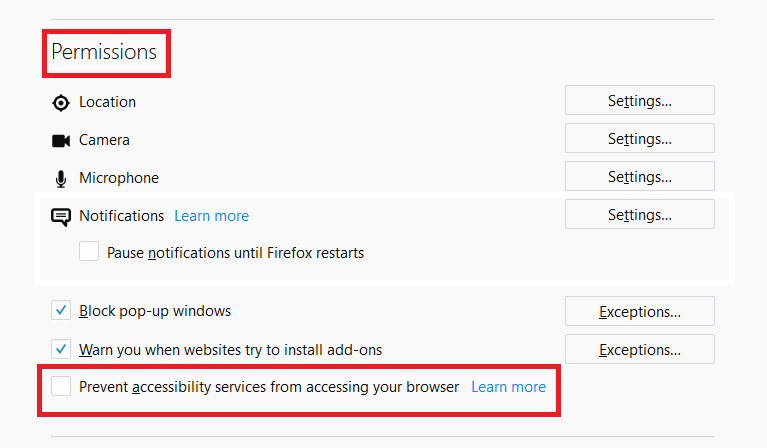
Solution 05 - Supprimer les modules complémentaires et plugins inutiles ou incompatibles
Vous pouvez avoir de nombreux modules complémentaires et plugins sur Firefox qui pourraient le ralentir ou ralentir. Donc, pour accélérer Firefox, vous devrez peut-être désactiver les modules complémentaires et les plugins un par un. Après cela, vérifiez lesquels ont conduit à l'accélération de Firefox. C'est le coupable. Ces plugins ou addons peuvent être incompatibles ou avoir des problèmes techniques. Ainsi, vous devez supprimer ces addons ou plugins dès que possible.
Solution 06 - Gérer les onglets et Windows
Outre les extensions, les plugins et les modules complémentaires, vous devez prendre note du nombre d'onglets et de fenêtres ouverts. En effet, un trop grand nombre de ces derniers entraînera un ralentissement de Firefox. Il est normal d'avoir plusieurs onglets ouverts si votre ordinateur peut le gérer. Mais, parfois, il ne peut pas gérer des dizaines d'onglets et de fenêtres. C'est pourquoi nous devons nous assurer que vous fermez les onglets et les fenêtres inutiles pour accélérer Firefox.
Partie 4. Questions fréquemment posées (FAQ)
Comment corriger la lenteur de Firefox?
Il existe de nombreuses façons de mettre en œuvre pour accélérer Firefox s'il est vraiment lent ou lent. Une chose est de s'assurer de ses mises à jour. Vous pouvez également désactiver les options d'accessibilité et la collecte de données anonymes. Une chose que la plupart des ordinateurs peuvent faire est d'activer l'accélération matérielle dans Firefox pour qu'elle devienne plus rapide.
Qu'est-ce que le ralentissement de mon navigateur?
Habituellement, un navigateur lent est dû à un cache encombré, à l'historique de navigation et aux cookies. C'est pourquoi nous vous recommandons de les supprimer manuellement. Pour être sûr, vous pouvez utiliser iMyMac PowerMyMac et son module de confidentialité pour vous assurer de supprimer tous les fichiers inutiles associés à Firefox ou à tout navigateur que vous utilisez.
La suppression de l'historique Internet améliore-t-elle les performances?
Le cache et les cookies sont importants pour vous offrir une expérience personnalisée lors de la navigation. Ceux-ci incluent également votre historique de recherche et de navigation sur Internet. Cependant, ils peuvent parfois être corrompus et entraîner des performances lentes. Donc, effacer les cookies de votre navigateur, le cache et l'historique Internet peuvent être utiles pour améliorer les performances lorsque vos navigateurs sont trop lents.
Pourquoi Firefox est-il si lent par rapport à Chrome?
Google Chrome et Firefox utilisent la mémoire de votre ordinateur de différentes manières. Chrome alloue une mémoire distincte pour chaque onglet que vous ouvrez. C'est pourquoi il utilise trop de mémoire, ce qui le rend plus rapide par rapport à Firefox. Cependant, Chrome peut être gourmand en ressources, ce qui ralentit tout votre système dans le processus.
Partie 5. Résumé
Vous voulez accélérer Firefox? Oui, après avoir lu cet article, vous êtes sûrement sur la bonne voie pour rendre Firefox ultra-rapide. Nous avons d'abord expliqué les raisons pour lesquelles Firefox est si lent sur votre ordinateur. Ensuite, nous sommes passés à la manière automatique d'accélérer Firefox avec iMyMac PowerMyMac et son module de confidentialité.
La section suivante vous propose différentes méthodes pour accélérer Firefox manuellement. Celles-ci incluent la mise à jour de Firefox, l'activation de l'accélération matérielle, la désactivation de la collecte de données ou des options d'accessibilité, la suppression des modules complémentaires ou plugins inutiles et la gestion des onglets ou des fenêtres. La dernière partie de cet article répond aux questions fréquemment posées (FAQ) sur la façon d'accélérer Firefox.
Nous terminerons cet article en recommandant iMyMac PowerMyMac et son module. Cela vous aidera à accélérer Firefox et d'autres types de navigateurs. De plus, cela vous aidera à rendre votre Mac plus rapide en supprimant les fichiers inutiles de votre système. iMyMac PowerMyMac est un outil très puissant doté de capacités de numérisation robustes. Avec cela, vous êtes en mesure de localiser les applications inutiles, le cache, les journaux, les cookies et autres fichiers inutiles qui peuvent ralentir votre système. En tant que tel, vous pouvez aller à Site Web d'iMyMac pour l'outil Mac Cleaner et accélérez rapidement votre Mac.



